ps 第2章
一年级PS一二章月考试题

Photoshop 第一、二章测试题一、单项选择题(共50个,每小题2分,共100分) 1.某图像的颜色深度为24位,该图像支持的颜色数为( ) A .24B .256C .65636D .1677万2.在Photoshop 中,以下不能完成复制图层操作的方法是( )。
A. 选中要复制的图层后,选择“图层→复制图层”命令B. 拖动要复制的图层到“图层”调板下方的“创建新图层”按钮上C. 选中要复制的图层后,选择“图层”调板菜单中的“复制图层”命令D. 在“图层”调板的图层缩览图上右单击要复制的图层,选择“复制图层”命3.在Photoshop 中,两个图层混合时是用上层图像的“色相/饱和度”以及下层图像的亮度创建来结果色,则其混合模式为( ) A .颜色B .滤色C .正片叠底D .柔光4.制作标志图案时一般采用矢量图,其原因主要是( ) A.矢量图颜色丰富B.矢量图兼容性好,可以在多个平台间使用C.矢量图容易编辑且在放大和旋转时不会失真D.矢量图分辨率高,图像质量好5.下列选框工具的选项栏中有“消除锯齿”选项的是( )A .椭圆选框工具 B.矩形选框工具 C.单行选框工具 D.单列选框工具 6.在photoshop 的图层面板中,用于锁定图像像素的按钮是( ) A .B.C.D.7. 以下修复工具中,无需设置样本点,可直接使用的是( )A 、污点修复画笔工具B 、修复画笔工具C 、修补工具D 、仿制图章工具 8. 要设置图像的色彩饱和度,可使用的工具( )A 、加深工具B 、减淡工具C 、海绵工具D 、模糊工具 9、在Photoshop 中新建图像文件时默认的颜色模式是( ) A 、LabB 、CMYKC 、RGBD 、位图10、以下文件格式中属于位图格式的是( ) A 、DXF B 、PSD C 、WMF D 、SWF11、在Photoshop 中,下列不能再新建对话框中设定的是( ) A 、文件名称 B 、图像分辨率 C 、背景内容 D 、图层名称 12、在Lab 颜色模式中,表示亮度的通道是( )A 、Lab 通道B 、L 通道C 、 a 通道D 、b 通道13、在photoshop 中,当前图像的显示比例是400%,要使图像以100%的比例显示,以下快捷键中按一次即可实现的是( )A 、Ctrl+ +B 、Ctrl+ -C 、Ctrl+0D 、Alt+Ctrl+0 14、在快速选择工具的选项栏中,没有的选区创建模式是( ) A 、从选区中减去 B 、添加到选区C 、新选区D 、与选区相交15、在photoshop 中,对当前图像做了如图所示的调整,现在画布的高度是( ) A 、9.98厘米 B 、 12.98厘米 C 、 3厘米 D 、 6.98厘米16、下面哪种图层只包含一些色彩和色调信息,而不包括任何图像信息的是( ) A 、普通图层 B 、文字图层 C 、调整图层 D 、形状层 17、在Photoshop 中默认的图层混合模式是( )A 、普通B 、颜色C 、正常D 、正片叠底18、双击“缩放工具”相当于选择“视图”菜单中的哪个命令( ) A 、实际像素B 、按屏幕大小缩放 C 、放大D 、缩小19、下列方法中,不能为当前选区填充前景色的是( ) A 、利用油漆桶工具 B 、选择“编辑-填充”命令 C 、按Ctrl+Delete D 、按Alt+Delete20、在Photoshop 中对于图像来说,最佳的打印颜色模式是( ) A 、CMYK 模式B 、RGB 模式C 、Lab 模式D 、灰度模式21、在Photoshop CS5中,无法保存在psd 格式中的信息是( ) A 、参考线 B 、路径 C 、历史记录 D 、图层22、在Photoshop CS5中,若要撤销原有选区,应按下的快捷键是( ) A 、 Ctrl+A B 、Ctrl+D C 、Shift+Ctrl+I D 、Shift+Ctrl+D 23、下列操作不能产生新图层的是 ( ) A 、单击图层调板下方的“创建新图层”按钮B 、使用移动工具将图像从当前窗口拖动到另一个图像窗口中C、双击图层调板的空白处D、使用文字工具在图像中添加文字24、打开“图层”调板的快捷键是()A、F7B、F5C、F6D、F825、在Photoshop中,下列操作不能显示工具箱中的隐藏工具的是()A、在该按钮上按下左键不放 B 、右击该按钮C、按住Alt键的同时单击该按钮D、按住ctrl键的同时单击该按钮26、“拾色器”对话框中出现,表示( )A、当前选择的颜色超出打印的颜色范围B、将最接近当前选择颜色的打印色设置为当前选择的颜色C、当前选择的颜色超出网页可显示的颜色范围D、将最接近当前选择颜色的网页使用色设置为当前选择颜色27、Photoshop中,支持其所有功能的文件格式是()A、BMPB、GIFC、JPEGD、PSD28、Photoshop中若要选中原有选区以外的像素,应按下的快捷键是( )A、Shift+DB、Ctrl+DC、Shift+Ctrl+ID、Shift+Ctrl+D29、在Photoshop中,下列说法正确的是()A、要为不规则的直边对象建立选区,最好使用磁性套索工具B、选择“扩大选取”命令后,图像上与当前选区颜色相近,位置无论相连或不相连的区域将被扩充到选区中去C、建立选区后,按下Shift+Ctrl+D组合键可以对选区进行羽化D、快速选择工具是通过拖动鼠标的方式为不规则形状的对象绘制选区30、下列关于自定义图案的说法不正确的是()A、矩形选框工具创建的无羽化的选区对象可以被定义为图案B、椭圆选框工具创建的无羽化的选区对象可以被定义为图案C、单行选框工具创建的无羽化的选区对象可以被定义为图案D、单列选框工具创建的无羽化的选区对象可以被定义为图案31、从图片中把书本选取出来,最快捷的创建选区的工具是()A、魔棒B、磁性套索C、套索D、多边形套索32、在Photoshop中若选中普通图层中的部分区域,可以直接用背景色填充整个选区的快捷键是()A、Shift+D B、Shift+Ctrl+DC、按Ctrl+DeleteD、按Alt+Delete33、在Photoshop中,当图像处于自由变换状态时,按住Ctrl+Shift键拖动某个控点时,可使图像发生的变形方式是()A、扭曲B、斜切C、透视D、缩放34、Photoshop中存放渐变样式的文件类型是()A、.abrB、.dwtC、.grdD、.psd35、Photoshop中,以下不是前景色应用范围的是()A、绘画B、设置画布的颜色C、描边D、填充36、要将色板面板中的某个色板设置为背景色,在单击该色板的同时按住的键是()A、CtrlB、空格C、ShiftD、Alt37、选中图层调板中的蒙版图层,执行图层---图层蒙版---删除命令,实现的操作时()A、删除图层蒙版及蒙版所处的图层B、删除蒙版但保留蒙版产生的效果C、删除蒙版图层产生的效果,但是保留空白蒙版D、删除蒙版及产生的效果38、创建蒙版后,默认情况下用灰色画笔进行绘画,实现的功能是()A、扩大蒙版区域B、缩小蒙版区域C、创建渐隐效果D、没有效果39、将图层创建成图层蒙版后,在图像上涂抹黑色表示()A、隐藏图像B、显示图像C、删除图像D、设置不透明度40、在进行渐变填充时,若想使填充的渐变色色彩过渡更加柔和平滑,以防止出现色带,应勾选的复选框是()A、反向B、透明区域C、仿色D、模式41、由左图得到右图的效果,使用选择—变换下的菜单命令是()A、扭曲B、斜切C、透视D、旋转42、使用吸管工具设置背景色时,应按住()A、CtrlB、空格C、ShiftD、Alt43、要对当前选区进行描边,应使用的菜单是()A、选择B、编辑C、图像D、窗口44、Photoshop单行选框工具定义的行高是()A、1pxB、2pxC、4pxD、12px45、在Photoshop中要取消选区可使用的菜单是()A、编辑B、图像C、选择D、视图46、Photoshop中要从当前图像的任何位置采集色样,设置前景色或背景色,可使用的工具是()A、颜色面板B、色板面板C、吸管工具D、油漆桶工具47、Photoshop中关于裁剪工具,说法错误的是()A、可裁剪固定尺寸的图像B、可在裁剪的同时改变图像的分辨率C、在裁剪控制框内单击鼠标可将控制框外的部分去除D、裁剪控制框的大小和位置可以改变48、在Photoshop中要画出图形需要的工具是()A、自定形状工具B、多边形工具C、矩形工具D、椭圆工具49、下列图像文件格式中,矢量图的是()A、SWFB、BMPC、JPGD、PSD50、油漆桶工具可以为选区或当前图层中颜色相近的区域填充()A、前景色和图案B、背景色和图案C、连续图像D、以上全是二、填空题(共25个小题,每小题2分,共50分)1、矢量图文件又叫图形,它的基本元素是________。
智能控制技术第二章作业

求:
(1)误差为零和误差为正小的隶属度函数
(2)误差为零或误差为正小的隶属度函数
解
定义2-4并:并 的隶属函数 对所有 被逐点定义为取大运算,即 ,式中,符号“∨”为取极大值运算。
定义2-5交:交 的隶属函数 对所有 被逐点4已知模糊矩阵P、Q、R、S为
求:
(1)
(2)
(3)
解
定义2-14模糊关系合成:如果R和S分别为笛卡尔空间 和 上的模糊关系,则R和S的合成是定义在笛卡尔空间 上的模糊关系,并记作 ,其隶属度函数的计算方法
上确界(Sup)算子
(1)
(2)
2-6设有论域 , ,并定义
试确定模糊条件语言“如果x轻,则y重,否则y不非常重”所决定的模糊关系矩阵R,并计算出当x为非常轻,重条件下所对应的模糊集合y。
(不做)
解:B′=非常重=
B″=不非常重=B =
关系矩阵R=(A×B)U
A×B=
第2章 Photoshop CS6基本操作

文件的基本 操作
查看图像
特殊功能
常用工具
文件的基本操作
1.文件的新建与关闭
选择“文件”→“新建”命令,弹出“新建”对话框。设置好参数后,单击“确定” 按钮即可新建立文件。
直接单击窗口标题栏上的关闭按钮或者选择“文件”→“关闭”命令,关闭当前文件。
2.文件的打开与置入
4.辅助绘图工具
• 标尺 标尺工具可以帮助用户精确控制图像的尺寸和位置。选择“视图”→“标尺” 命令,或者按【Ctrl+R】组合键,即可在工作区打开标尺工具。在默认情况下, 标尺显示在当前图像窗口的顶部和左侧。 • 参考线 参考线可以帮助用户精确地确定图像的位置。参考线是浮在整个图像窗口中 的不能被打印的直线。用户可以创建、删除、移动和锁定参考线。
查看图像
在使用Photoshop的过程中,经常要查看图像的全部或局部细 节,因此需要调整视图方式和视图的大小,便于查看图像文件。
1.屏幕显示模式
标准屏幕模式是Photoshop CS6的 默认图像显示模式,包括所有组件。
带有菜单栏的全屏模式,图像的视图将增大,
允许用户使用抓手工具在屏幕范围内移动图 像,可以查看到图像的不同区域。
红眼工具是一个专门用于修饰数码照片的工具,在Photoshop CS6 中常用于去除人物照片中的红眼。
6.图章 图章工具组可以实现复制图像,包括图案图章和仿制图章两个工具。
使用图案图章工具,可以用定义好的图案来覆盖已有图像。
实例2.21 为夜空添加星星。
实例2.22 使用仿制图章将一棵树变成多棵树。
不透明度色标 颜色色标
渐变条
不透明度设置 颜色设置
实例2.5 创建实色渐变。
photoshop CC 基础教程

目录目录..................................................................... 第1章PhotoshopCC基础知识.............................................第1节Photoshop CC入门.............................................一、Photoshop CC简介 ...........................................二、Photoshop CC2015.5新增功能 .................................1.................................................... 人脸识别液化2............................................ “选择并遮住”工作区3........................................................ 匹配字体4........................................................ 油画滤镜三、工作环境....................................................1........................................................ 窗口组成2........................................................ 浮动面板第2节图像和颜色 ...................................................一、图像基本概念................................................二、颜色基本概念................................................第3节文件操作......................................................第4节辅助工具及系统优化 ........................................... 第2章Photoshop选区工具...............................................第1节选框工具(M) ................................................第2节第二课时套索工具(L) ......................................第3节第三课时魔棒与快速选择工具(W) ............................第3章图像裁剪与图像变形...............................................第1节第一课时裁剪工具 ...........................................第2节第二课时调整图像和选区 .....................................第3节第三课时图像变形 ...........................................一、移动图像和图像变形.......................................... 第4章图层.............................................................第1节第一课时图层认识与图层功能 .................................第2节第二课时图层样式与图层混合模式 ............................. 第5章渐变与油漆桶工具................................................. 第6章绘图工具.........................................................第1节第一课时画笔工具 ...........................................第2节第二课时颜色替换工具与混合器画笔 ........................... 第7章修复工具......................................................... 第8章文字工具......................................................... 第9章第九章控制图像色彩和色调....................................... 第10章钢笔和路径....................................................... 第11章通道和蒙板的应用.................................................第1节第一课时通道的应用 .........................................第2节第二课时蒙版的应用 ......................................... 第12章滤镜............................................................. 第13章动作与批处理.....................................................第1章PhotoshopCC基础知识第1节Photoshop CC入门一、 Photoshop CC简介图像处理是对已有的位图图像进行编辑、加工、处理以及运用一些特殊效果;常见的图像处理软件有Photoshop、Photo Painter、Photo Impact、Paint Shop Pro。
ps射雕英雄传攻略

第 一 章 弯弓射雕 游戏开始后,郭靖和赤列都正在炼功,突然,华筝跑来告诉郭靖两人金兵闯进村子了。于是,两人回到村子,发现金兵正在杀人放火,所以郭靖义不容辞地与金兵大打出手,胜利后,金兵就逃跑了。金兵都逃跑后,郭靖的母亲李萍让郭靖去从金兵那拿回郭萧天留下的刀。 出村后,一直向前走,来到荒山山脚,从左边第一个山洞进入,会遇到金兵,但最终还是没能拿回刀,后来在江南七怪的帮助下打败了金兵。郭靖醒后,江南七怪发现郭靖就是他要寻找的人,就让郭靖晚上一个人来荒山山脚。 晚上,郭靖来到荒山山脚找到江南七怪,教会郭靖越女剑法后,江南七怪要郭靖来到来到了山顶(荒山第四层),在那里遇到了梅超风,打败梅超风后,梅超风就逃跑了,江南七怪就追了过去。郭靖回到蒙古村,江南七怪因追不到梅超风也回到了蒙古村。江南七怪为了教郭靖炼功就在蒙古村住了下来。在这期间,郭靖学会了妙手空空。因郭靖学的都是外功,所以江南七怪要郭靖去和蒙古人学骑射,以此为炼内功的基础。郭靖先到商店里从商人处买进弓和箭,再来到位于自家后不远的树林,进入后向左走,会遇见一位蒙古大叔。之后,他会教郭靖流星箭(迷你游戏1)。回村后,华筝会要你去山涯救两只正被大黑雕欺负的小白雕,出村来到草原向右走,进入山涯走至山顶会见到一只大黑雕正在欺负两只小白雕,郭靖立刻用弓射下这只大黑雕(迷你游戏2)。此时,全真教的马钰道长出现在郭靖的身后,并教会郭靖轻功的基础。三日后,郭靖已可以登上山顶,取得两只小白雕和灵芝草。回村后,发现华筝不见了。再来到江南七怪的房间,江南七怪教会郭靖判官双笔。这时,突然发生地震,于是,郭靖赶到山崖入口左边(荒山山脚右边)的机关处,看见长老在机关前,从长老处得知机关被动过后,郭靖把灵芝草赠送给长老,长老就把铁扇赠送给郭靖后就回村了。郭靖来到荒山第四层,用判关双笔打开了机关,进入荒山密道,一直走到荒山密洞发现华筝被黄河四鬼抓住了,打败了黄河四鬼救出了华筝,和华筝一起回到了村子。回村后,郭靖把小白雕交给了华筝,华筝就给两只小白雕取名叫英英和海海。江南七怪让郭靖去江南,但去江南需要马匹来代步,于是郭靖来到商店里想从商人处买马匹,但商人不卖,但告诉了郭靖村外有一匹还没驯化的汗血宝马。郭靖来到草原,和蒙古小孩谈话时看到了汗血宝马,郭靖马上追过去,在一番努力后,最终驯一封信。回到家把信交给母亲,得知江南七怪回到了江南,于是郭靖也要去江南。在树林里与大家道别,向江南前进。
PS环游记知到章节答案智慧树2023年榆次区职业技术学校

PS环游记知到章节测试答案智慧树2023年最新榆次区职业技术学校第一章测试1.在Photoshop中,如果想绘制直线的画笔效果,应该按住什么键?()参考答案:Shift2.在Photoshop中使用变换命令中的缩放命令时,按住哪个键可以保证等比例缩放()参考答案:Shift3.Photoshop中利渐变工具创建从黑色至白色的渐变效果,如果想使两种颜色的过渡非常平缓,下面操作有效的是哪一项?()参考答案:使用渐变工具做拖动操作,距离尽可能拉长4.Photoshop中渐变工具不能在下面哪一种颜色模式下的图像中使用。
( )参考答案:索引颜色模式5.Photoshop中在使用矩形选择工具创建矩形选区时,得到的是一个具有圆角的矩形选择区域,其原因是下列各项的哪一项。
()参考答案:矩形选择工具具有一个较大的羽化值第二章测试1.在Photoshop中,如果想绘制一条水平直线,应该按住什么键?()参考答案:Shift2.图像分辨率的单位是dpi 。
()参考答案:错误3.Photoshop中在当前图层中有一个正方形形状,要想得到另一个与该形状同等大小的正方形形状,下列操作方法正确的是哪一项()。
参考答案:选中图层,执行“编辑-拷贝”、“编辑-粘贴”命令;在信息控制面板中查看形状的宽度和高度数值,然后按住Shift键使用矩形工具再绘制一个同等宽度和高度的形状4.Photoshop中当前图像中存在一个选区,按Alt键单击添加蒙版按钮,与不按Alt键单击添加蒙版按钮,其区别是下列哪一项所描述的()。
蒙版恰好是反相的关系5.Photoshop中下列有关参考线描述正确的是:()。
参考答案:参考线是可以设置成虚线的;在使用移动工具的状态下,按住Alt键的同时单击或拖动参考线,就可以改变参考线的方向第三章测试1.以下命令中可以选择像素的是()。
参考答案:魔棒工具;色彩范围;套索工具2.以下键盘快捷方式中可以改变图像大小的是()。
高分子基础概论—北京化工大学—第2章
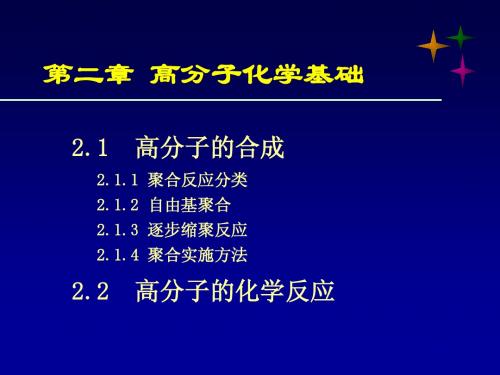
向单体转移
向引发剂转移
向大分子转移
链转移反应使聚合物分子量降低。
分子量调节剂(十二硫醇)
长链支化
(向大分子转移)
2.1.3 逐步缩聚反应
• 基本特征 是在低分子单体转变成高分子的过程中 反应是逐步进行的,且有小分子生成。 在高分子工业中占有重要地位,合成 了大量有工业价值的聚合物,涤纶、尼龙、
缩聚反应(Condensation Polymerization)
是指缩合反应多次重复而形成聚合物的过程 兼有缩合出低分子和聚合成高分子的双重含义。
CH3 n HO C CH3 OH + n Cl O C Cl [ O CH3 C CH3 O O C ]n + (n-1) HCl
其特征: 缩聚反应通常是官能团间的聚合反应
第二章 高分子化学基础
2.1 高分子的合成
2.1.1 聚合反应分类 2.1.2 自由基聚合 2.1.3 逐步缩聚反应
2.1.4 聚合实施方法
2.2
高分子的化学反应
2.1 高分子的合成
聚合反应: 由低分子单体合成聚合物的反应
2.1.1 聚合反应的分类
按单体和聚合物在组成和结构上发生 的变化来分 加聚反应
单体B (至少带两个可与A相互反应的官能团)
反应结束
……….s 2×10-5S 10-5S
逐步聚合反应分类:
1、按反应机理:
逐步缩聚反应:官能团之间缩合,有小分子副产物。
逐步加聚反应:官能团之间的加成,没有小分子副产物。
逐步聚合反应分类:
2、按聚合物链结构: 线形逐步缩聚反应:参加聚合反应的单体都只带有两 个官能度,聚合过程中,分子链在两个方向增长,分 子量逐步增大、体系的粘度逐渐上升。获得的是可溶 可熔的线型聚合物。 支化、交联聚合反应:参加聚合反应的单体至少有一 个含有两个以上官能团时,反应过程中,分子链从多 个方 向增长。调节两种单体的配比,可以生成支化聚 合物或交联聚合物(体型聚合物)。
西游记(PS)攻略

枪兵 LV.23 HP327 MP73×4
本关作战要点
战斗一开始我方的两名女性角色就被机关所陷而不能参加战斗,因此所有主力从左右 两边包围前进。
枯松涧
胜利条件:将敌方红孩儿击倒
食人鬼 LV2.4 HP370 MP33×2
升龙崖
胜利条件:将敌人中的サーガラ击倒
食人鬼 LV.22 HP353 MP31×3
幻道士 LV.22 HP266 MP152×2
械鬼 LV.22 HP277 MP71
サーガラ LV.??HP??? MP???
本关作战要点
三藏法师和朱凉铃两个人被分割包围了,因此多使用恢复魔法,坚持到大部队的到 来,或者让悟空直接用跟斗云法。
黄眉王 LV.11 HP300 MP90
本关作战要点
面对拥有大范围攻击能力的BOSS,应该使用神兽变化,另外三藏法师的神将召唤也应 该合理使用。
隐雾山
胜利条件:将ヴアラアズサラ击倒
械鬼 LV.11 HP215 MP70×3
爬虫人 LV.15 HP225 MP61×2
且末
胜利条件
将敌人中的黄袍郎击倒
山贼 LV.20 HP286 MP54×2
盗贼 LV.20 HP296 MP59×4
黄袍郎 LV.21 HP460 MP234
本关作战要点
被兽化的三藏法师会从本队的后方向队员发动进攻,虽然攻击力不是很高,但是的确 很伤人脑筋。
但在这里是我个人打出的经验:在打完本关后,选择不要人参果,选第2个,镇元子会加入!(好开心此人术力很高,适合当补血部队!)不要人参果,不会影响菊花公主!
ps抠印章背景透明教程
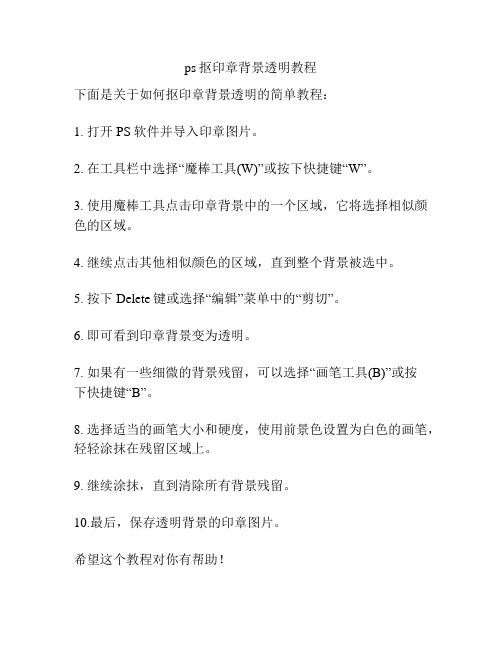
ps抠印章背景透明教程
下面是关于如何抠印章背景透明的简单教程:
1. 打开PS软件并导入印章图片。
2. 在工具栏中选择“魔棒工具(W)”或按下快捷键“W”。
3. 使用魔棒工具点击印章背景中的一个区域,它将选择相似颜色的区域。
4. 继续点击其他相似颜色的区域,直到整个背景被选中。
5. 按下Delete键或选择“编辑”菜单中的“剪切”。
6. 即可看到印章背景变为透明。
7. 如果有一些细微的背景残留,可以选择“画笔工具(B)”或按
下快捷键“B”。
8. 选择适当的画笔大小和硬度,使用前景色设置为白色的画笔,轻轻涂抹在残留区域上。
9. 继续涂抹,直到清除所有背景残留。
10.最后,保存透明背景的印章图片。
希望这个教程对你有帮助!。
多媒体技术 第2章任务3 了解输入输出设备的功能

按键的布局与类型:
功能键
光标控制键
小键盘
打字键盘
修饰键
其它按键: Windows 控制键; 多媒体播放控制键; 若干指示灯
PC键盘中主要控制键的作用
控制键名称 Alt
Break Ctrl
Delete End Esc F1~F12 Home Insert Num Lock Page Up Page Down Pause Print Screen
数码相机
数码相机的镜头和快门与传统相机基本相同,不同之处是它不使用 光敏卤化银胶片成像,而是将影像聚焦在成像芯片(CCD或CMOS) 上,并由成像芯片转换成电信号,再经过模数转换(A/D转换)变 成数字图像,经过必要的图像处理和数据压缩之后,存储在相机内
部的存储器中。其中成像芯片是数码相机的核心。
触摸屏
触摸屏是在液晶面板上覆盖一层压力板,它对压 力很敏感,当手指或笔尖施压其上时会有电流产 生以确定压力源的位置,并对其进行跟踪,然后 通过软件识别出用户所输入的信息。
近两年开始流行一种所谓的“多点触摸屏”。它 大多基于电容传感器原理,可以同时感知屏幕上 的多个触控点。用户除了能进行单击、双击、平 移等操作外,还可以使用双手对指定的屏幕对象 进行缩放、旋转、滚动等控制操作。
连接,而是通过无线电波将输入信息传送给主机上安装的专 用接收器,因而使用比较灵活方便。 键盘上每个键在计算机中都有它的唯一代码。当按下某个键 时,键盘接口将该键的二进制代码送给计算机的主机,并将 按键字符显示在显示器上。
键盘和鼠标的PS/2接口
敲击键盘的正确姿势
正确
不正确
鼠标器
鼠标器简称鼠标,是一种手持式屏幕坐标 定位设备,它是适应菜单操作的软件和图 形处理环境而出现的一种输入设备,特别 是在现今流行的Windows图形操作系统 环境下应用鼠标器方便快捷。
PS知识点总结整理
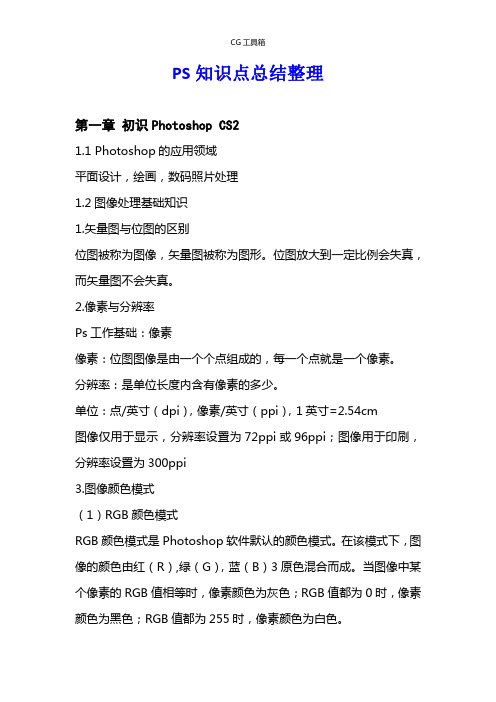
PS知识点总结整理第一章初识Photoshop CS21.1Photoshop的应用领域平面设计,绘画,数码照片处理1.2图像处理基础知识1.矢量图与位图的区别位图被称为图像,矢量图被称为图形。
位图放大到一定比例会失真,而矢量图不会失真。
2.像素与分辨率Ps工作基础:像素像素:位图图像是由一个个点组成的,每一个点就是一个像素。
分辨率:是单位长度内含有像素的多少。
单位:点/英寸(dpi),像素/英寸(ppi),1英寸=2.54cm图像仅用于显示,分辨率设置为72ppi或96ppi;图像用于印刷,分辨率设置为300ppi3.图像颜色模式(1)RGB颜色模式RGB颜色模式是Photoshop软件默认的颜色模式。
在该模式下,图像的颜色由红(R),绿(G),蓝(B)3原色混合而成。
当图像中某个像素的RGB值相等时,像素颜色为灰色;RGB值都为0时,像素颜色为黑色;RGB值都为255时,像素颜色为白色。
(2)CMYK颜色模式是一种印刷模式,图像颜色由青,洋红,黄,黑4种色彩混合而成。
该模式图像文件占用的存储空间较大,而且Photoshop提供的很多滤镜都无法使用。
(3)位图模式也叫黑白图像或一位图像,只包括黑白两种颜色。
(4)灰度模式包含纯白,纯黑及一系列从黑到白的灰色,它不包含任何色彩信息。
(5)双色调模式双色调模式与灰度模式类似,但他可以通过混合多种颜色(1-4种)来增加灰度图像的色调范围,从而使灰度图像呈现某种颜色倾向。
(6)索引颜色模式该图像最多包含256种颜色。
可减少图像文件的尺寸,同时基本保持视觉上的品质不变。
(7)Lab颜色模式是Photoshop内部的颜色模式,该模式是目前所有颜色模式中那个包含色彩最广的颜色模式,能毫无偏差地在不同系统和平台之间进行交换。
该颜色模式是Photoshop在不同颜色模式转换时使用的中间颜色模式。
(8)多通道模式使用多个256级灰度通道表示颜色。
4.图像文件格式PSD格式(.psd):是Photoshop本身专用的文件格式。
ps第二章ps的基本操作
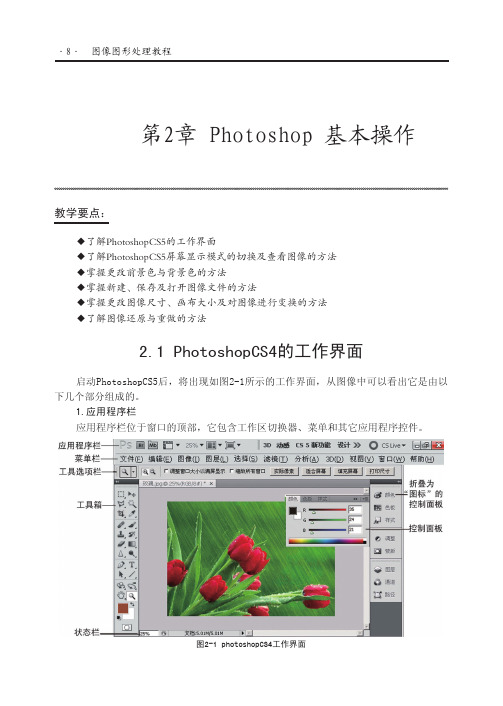
第2章 Photoshop 基本操作教学要点:◆了解PhotoshopCS5的工作界面◆了解PhotoshopCS5屏幕显示模式的切换及查看图像的方法◆掌握更改前景色与背景色的方法◆掌握新建、保存及打开图像文件的方法◆掌握更改图像尺寸、画布大小及对图像进行变换的方法◆了解图像还原与重做的方法2.1 PhotoshopCS4的工作界面启动PhotoshopCS5后,将出现如图2-1所示的工作界面,从图像中可以看出它是由以下几个部分组成的。
1.应用程序栏应用程序栏位于窗口的顶部,它包含工作区切换器、菜单和其它应用程序控件。
图2-1 photoshopCS4工作界面2.菜单栏Photoshop有11个菜单,每一个菜单中都包含许多命令。
通过执行这些命令,完成Photoshop的图像处理功能。
3.工具箱Photoshop提供了许多工具,如图2-2所示。
单击工具图标或按下工具的快捷键,就可以选择这些工具,这些工作能辅助我们完成各种图像的操作。
用鼠标左键单击工具图标右下角的小三角形并按住不放,就可以打开隐藏的工具菜单,然后选择需要的工具。
按住“Alt”键,单击工具图标,也可以切换同一组的工具。
4.工具选项栏工具选项栏位置菜单栏的下方,用于显示或设置当前所选工具的属性,选择的工具不同,选项栏的内容也会随之变化,如图2-3所示。
4.控制面板用于配合图像编辑、工具参数和选项内容的设置。
在“窗口”菜单中,选择未打勾的命令,即可以打开对应的控制面板;单击缩为图标的按钮,就可以打开对应的控制面板,如图2-4所示。
单击控制面板右上角的按钮,即可以将展开的面板折叠为图标按钮。
按Shift+Tab键可能在保留显示工具箱的情况下显示和隐藏所有的控制面板。
5.状态栏位于窗口底部,用于显示当前文件的一些信息,如文件大小、文档尺寸、当前工具和视图比例等。
图2-3 工具选项栏图2-2 工具箱图2-4 显示控制面板菜单和控制面板窗口2.2 图像窗口的操作2.2.1 切换屏幕显示模式PhotoshopCS5提供了三种不同的屏幕显示模式,分别是标准屏幕模式、带有菜单的全屏模式和全屏模式。
《PS》课件——第二章 选择区域的创建与编辑

04 选区的编辑
第七步
新建图层,切换椭圆选框工具,按Alt+Shift键画 圆,吸取参考图颜色,填充颜色,取消选区,摆放 到合适位置,其他圆以这个圆为标本复制,调整大 小,摆放合适位置即可。
其他创建选区的方法
Other ways to create a selection
05 其他创建选区的方法
自由套索工具 磁性套索工具
工具
多边形套索工具 魔术棒工具
03 不规则选区的创建与应用
新建文档
打开素材,新建文档,设置宽度为900像素, 高度为500像素,分辨率为72,颜色为RGB,背景 颜色为白色的文档。
03 不规则选区的创建与应用
套索工具
切换套索工具,扣除雪人帽子以下的范围,吸 取附近雪地的颜色进行填充。
2 规则选区的创建与应用 Creation and application of rule selection area
4 选区的编辑 Editing of selected areas
抠图和选区
Matting and selection
01 抠图和选区
扣图
所谓抠图,也就是把图形 (图像) 或图形 (图像) 的某一部分从原有的图像中提取出来,以便为我 所用。既然是提取所要的部分,自然就会有一个 选择的范围,而这个范围在Photoshop中称为选 区。
02 规则选区的创建与应用
圆形绘制
新建图层,按Alt+Shift绘制圆形,同样的方法, 再次绘制圆形,调整位置,删除选区,移动到合 适位置,其他的圆,直接复制即可。
不规则选区的创建与应用
Creation and application of irregular selection area
Photoshop核心应用案例教程-第2版-配套课件精选全文

1.2.1 Photoshop的发展
Adobe公司于1990年推出了Photoshop1.0,之后不断优化Photoshop,随 着版本的升级,Photoshop的功能越来越强大。Photoshop的图标设计也在不 断的变化,直到2002年推出了Photoshop7.0。
2003年,Adobe整合了公司旗下的设计软件,推出了Adobe Creative Suit(Adobe创意套装),简称Adobe CS。Photoshop也命名为Photoshop CS, 之 后 陆 续 推 出 了 Photoshop CS2 、 CS3 、 CS4 、 CS5 , 2012 年 推 出 了 Photoshop CS6
状态栏
2.1.5 控制面板
控制面板是处理图像时另一个不可或缺的部分。Photoshop 2021界 面为用户提供了多个控制面板组。
收缩与扩展控制面板。 拆分控制面板 组合控制面板 控制面板弹出式菜单 隐藏与显示控制面板
2.2 新建和打开图像
新建图像 打开图像
2.2.1 新建图像
选择“文件 > 新建”命令,或按Ctrl+N组合键,弹出“新建文档” 对话框。在对话框中可以设置新建的图像名称、宽度和高度、分辨率、 颜色模式等选项,单击图像名称右侧的按钮,新建文档预设。设置完 成后单击“创建”按钮,即可完成新建图像。
学习目标
Photoshop的概述。 Photoshop的诞生和发展。 Photoshop的应用领域。
1.1 Photoshop概述
Adobe Photoshop,简称“PS”,是一款专业的数字图像处理软 件,深受创意设计人员和图像处理爱好者的喜爱。PS拥有强大的绘 图和编辑工具,可以对图像、图形、文字、视频等进行编辑,完成 抠图、修图、调色、合成、特效、3D、视频编辑等工作。
第2章 PSoC3 CPU子系统

图2.3
SFR和I/O连接
PSoC3 CPU内核功能单元 --特殊功能寄存器
SFRPRTxDR 用于设置端口的输出状态(x表示端口号,范围06,12,15)。 SFRPRTxSEL 选择使用PHUB PRTxDR寄存器/SFRPRTxDR控制端口 的输出缓冲区。
若SFRPRTxSEL[y]=1,相应的SFRPRTxDR[y]来设置引脚的输 出状态; 若SFRPRTxSEL[y]=0,相应的PRTxDR[y]来设置引脚的输出状 态;
PSoC3 CPU内核功能单元 --控制器(指令通道)
指令通道包含取指单元、译码单元、执行指令单 元。PSoC3指令通道采用了流水线结构。 如图2.2所示,给出了实现3条指令执行的流水线结 构原理。
指令序列
取指3 取指2 取指1 译码1 译码2 执行指令1 译码3 执行指令2 执行指令
时间
PSoC3 CPU内核功能单元 --控制器(指令通道)
OV-溢出标志,ADD、ADDC、SUBB、MUL和DIV指令 影响该位状态。 F1-通用标志1。 P-奇偶标志,在每条指令执行后,设置或者清除,用来 表示累加器中1的奇数/偶数的个数。
PSoC3 CPU内核功能单元 --特殊功能寄存器
PSoC除了提供8051单片机 标准的寄存器集外,还增 加了特殊功能寄存器(Special Function Register,SFR)用 来提供对片上I/O端口的直接访问,以及对CPU时钟的修 改。SFR提供了访问I/O和其它功能的能力。除了PSW、 SP、DPTR寄存器外,所有的8051寄存器都可以被当作 SFR来访问。表2.2给出了SFR的空间映射。
PSoC3 CPU内核功能单元
ps怎么抠公章之教程(简单扣取公章的方法)
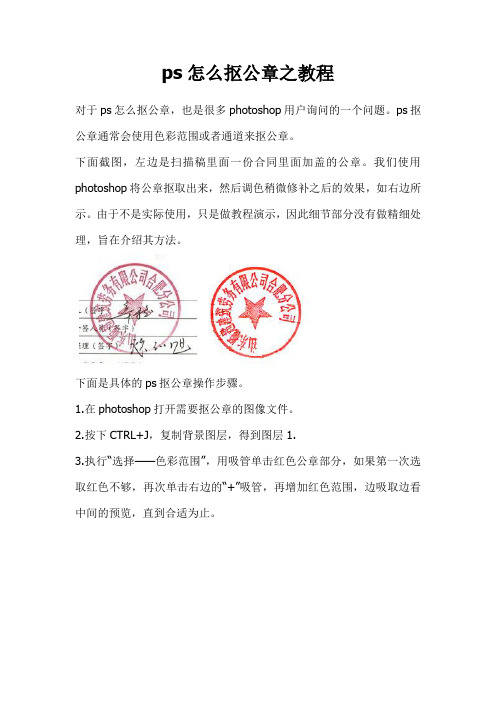
ps怎么抠公章之教程对于ps怎么抠公章,也是很多photoshop用户询问的一个问题。
ps抠公章通常会使用色彩范围或者通道来抠公章。
下面截图,左边是扫描稿里面一份合同里面加盖的公章。
我们使用photoshop将公章抠取出来,然后调色稍微修补之后的效果,如右边所示。
由于不是实际使用,只是做教程演示,因此细节部分没有做精细处理,旨在介绍其方法。
下面是具体的ps抠公章操作步骤。
1.在photoshop打开需要抠公章的图像文件。
2.按下CTRL+J,复制背景图层,得到图层1.3.执行“选择——色彩范围”,用吸管单击红色公章部分,如果第一次选取红色不够,再次单击右边的“+”吸管,再增加红色范围,边吸取边看中间的预览,直到合适为止。
附:色彩范围的详细使用方法教程:4.按下CTRL+J,将选区内的图像,复制到新图层,得到图层2。
5.单击图层1,新建一个图层,得到图层3,填充白色。
放在图层1和2中间。
公章大概轮廓抠取出来了,还需要进一步处理颜色和修补公章右下方的圆形。
6.现在PS抠出来的公章,很淡,因此使用一个小技巧,单击图层2,反复按下CTRL+J,复制图层2,得到N个图层。
最后将这些图层合并,使用让公章轮廓更加清晰。
前后对比如下:7.新建色相饱和度调整图层,选择红色,进行如下图调整。
此时,公章的色彩得到了校正。
8.最后的细节,将一些杂色或者公章缺少细节的地方,使用仿制图章或者修补类工具进行修补。
ps抠公章步骤到此就结束了。
如果对仿制图章工具使用不了解,可以参考之前视频教程:如果觉得此文对自己有所启发,可以收藏或者分享给遇到:ps怎么抠公章问题的朋友。
学习中有疑问,也可以加入我们的Photoshop学习群。
题外话,网络上的教程再好也是死的,本文件介绍的PS抠公章也只是针对本文的公章图像而言。
如果换一幅图像,可能方法又有所不同。
因此,不同的图像会有不同的方法来处理。
在开发的中级视频教程里面配合案例介绍各类图像的抠图方法,具体请到官网淘宝店了解:。
人教版初中信息技术八年级上册 第2章 编辑处理图像 活动3 路径与蒙版的应用 一、路径及其应用

任务驱动法、自主学习法、阅读讲解法、识图分析法、讨论归纳法
学习方法
自主学习法、问题学习法、听讲学习法
教学用具
粉笔、黑板、电子白板、课本、计算机、课件,素材资源。
教 学 过 程
一、导入
上一节课我们对PS软件的操作有了一定的认识。我们想想上节课中我们对于图片的操作有哪些应该理解的地方,教师示范操作,学生根据每一步的操作来说明是怎么理解的,为什么这样操作,有没有多余的步骤。
2、利用路径操作,制定特定形状的图像效果。
板书设计
(一)绘制路径选取图形区域
1、通过绘制ห้องสมุดไป่ตู้径,剪裁下面的图像
2、制作路径,制作苹果形图像效果
课后反思
1、亮点:
2、不足及改进措施:
教案
年级:
八年级
科目:
信息技术
通用教案本
课题
第2章 编辑处理图像 活动3 路径与蒙版的应用
课型
新授课
巩固课
综合课
实践课
一、路径及其应用
√
○
○
○
授课时间
年月日
改变时间
年月日
教学时数
组长签字
年月日
总1课时
教务处检查
(公章)年月日
第1课时
教学目标
知识目标:1、认识通道
2、利用通道调版对图片进行编辑加工和图像拼接
能力目标:通过操作实践理解和掌握通道的使用方法和环境
情感、态度、价值观:激发并保持利用软件进行学习和探索,形成积极主动地操作技能学习。
教学重点
利用通道调版对图片进行编辑加工
教学难点
利用通道调版对图片进行编辑加工和图像拼接
学生分析
教材分析
- 1、下载文档前请自行甄别文档内容的完整性,平台不提供额外的编辑、内容补充、找答案等附加服务。
- 2、"仅部分预览"的文档,不可在线预览部分如存在完整性等问题,可反馈申请退款(可完整预览的文档不适用该条件!)。
- 3、如文档侵犯您的权益,请联系客服反馈,我们会尽快为您处理(人工客服工作时间:9:00-18:30)。
中文版Photoshop CS3实用教程 2.5设置前景色和背景色
在处理图像时,无论是进行图像的描绘操作,还是在图像的一定区域 中进行填充操作,都会牵涉到设置前景色和背景色的操作。
中文版Photoshop CS3实用教程
2.5.1 使用”工具”调板和 “拾取器”
通过“工具”调板提供的工具按钮设置当前使用的前景色和背景色。 如切换前景色和背景色,恢复默认的前景色和背景色(即前景色是R、G、 B数值均为0的黑色,背景色是R、G、B数值均为255的白色)。要设置前 景色和背景色的颜色,可以单击“工具”调板中的“设置前景色”按钮 或“设置背景色”按钮,在打开的“拾取器”对话框中进行设置 。
中文版Photoshop CS3实用教程 2.6.1 使用菜单命令撤销操作
在进行图像处理时,最近一次所执行的操作步骤会显示为“编辑” 菜单的第一条命令。该命令在初始名称为“还原”。当Photoshop CS3中执行过操作步骤后,它就被替换为“还原 操作步骤名称”。执 行该命令就可以撤销该操作,此时该菜单命令会变为“重做 操作步骤 名称”,选择该命令可以再次执行该操作。这里,也可以通过按 Ctrl+Z快捷键实现操作还原与重做。
中文版Photoshop CS3实用教程 2.1.1 新建图像文件
想要创建图像文件,可以选择菜单栏中的“文件”|“新建”命令, 或者按Ctrl+N快捷键,打开 “新建”对话框。在该对话框中,可以设 置创建的图像文件名称、图像大小、分辨率、颜色模式、背景内容等参 数选项。单击“新建”对话框中的“高级”按钮,可以展开“高级”选 项区域。在该选项区域中,可以设置“颜色配置文件”和“像素长宽比” 参数选项。
使用“导航器”调板可以帮助用户很方便地对图像文件的显示比例进 行缩放调整,而且还可以对画面显示的区域进行移动选择。
中文版Photoshop CS3实用教程 2.3.2 使用菜单命令
在“视图”菜单中,选择“放大”、“缩小”、“按屏幕大小缩 放”、“实际像素”和“打印尺寸”命令,可以调整图像文件窗口的 画面显示比例。用户也可以使用Ctrl+“+”、Ctrll+“-”和Ctrl+“0”快捷键分 别执行“放大”、“缩小”和“按屏幕大小缩放”命令。
中文版Photoshop CS3实用教程 2.1.3 保存图像文件
图像文件在创建或者处理完成后需要保存,如果所需保存的是没有保存 过的图像文件,那么选择菜单栏中的“文件”|“存储”命令,会打开 “存 储为”对话框。在该对话框中,设置所需保存图像文件的参数选项,单击 “保存”按钮,即可保存该图像文件。如果保存的是已经存档的图像文件, 那么选择“存储”命令将直接保存该图像文件而不打开“存储为”对话框。
中文版Photoshop CS3实用教程 2.5.2 使用“颜色”调板
在Photoshop CS3中,除了用“拾取器”外,可以通过 “颜色”调 板很轻松地设置前景色和背景色。
中文版Photoshop CS3实用教程 2.5.3 使用“色板”调板
色板”调板也可以用于快速选取前景色和背景色,也可以增加或删 除颜色,用户也可以建立自己的色板,并将色板存储起来以便在其它 图像中调用。该调板中的颜色都是Photoshop预设的,直接单击调板 中的色样即可使用,无需再设置数值,这是使用“色板”调板选色最 为方便之处。
导入图像 导出图像
中文版Photoshop CS3实用教程 2.2 使用Adobe Bridge浏览器
Adobe Bridge CS3 是一款功能强大、易于使用的媒体管理器, 它可 以让用户轻松地管理、浏览、定位和查看创作资源。 Adobe Creative Suite 3 软件的全部六个版本和所有专业的 Adobe 创作应用程序均包含 Bridge, 它提供对项目文件、应用程序和设置, 以及 XMP 元数据标记和 搜索功能的集中访问。在PhotoshopCS3中,用户可以通过执行“开 始”|“程序”|“Adobe Bridge CS3”菜单将其打开,然后通过它对计算机 中的图像文件快速浏览与管理。或在Photoshop CS3中,可以选择“文 件”|“关闭并转到Bridge”命令,打开Adobe Bridge媒体管理器。
中文版Photoshop CS3实用教程 第2章 Photoshop基本操作
本章主要介绍Photoshop CS3中最常用的基本操作,如新建、保存图像文 件,Adobe Bridge浏览器的使用方法,调整图像文件的尺寸及分辨率,设置前 景色和背景色等。目的是让用户能够掌握处理图像的基本操作,以便以后更好、 更有效地绘制和处理图像。掌握本章内容后,对Photoshop CS3的基本操作就 会有一个清楚了解,就能够进行一些基本的图像的操作。
中文版Photoshop CS3实用教程 2.3.3 使用工具
除了以上介绍的方法,用户还可以使用“工具”调板中的“缩 放”工具和“抓手”工具,实现图像画面的显示比例缩放。
中文版Photoshop CS3实用教程 2.4 调整图像画面尺寸和分辨率
图像文件的大小、图像的画面尺寸和图像分辨率是一组相互关联的 图像属性,在图像处理的过程中,会经常需要对它们进行设置或调整。
中文版Photoshop CS3实用教程 2.1.2 打开图像文件
想打开已有的图像文件,可以选择菜单栏中的“文件”|“打开”命令 (Ctrl+O快捷键)或者“文件”|“打开为”命令(Alt+Shift+Ctrl+O快捷键),也 可以双击Photoshop工作界面中空白区域,打开 “打开”对话框或 “打开 为”对话框。“打开”对话框和“打开为”对话框的区别在于,“打开” 对话框中显示选中图像文件的缩略图,而“打开为”对话框只显示选中图 像文件的文件大小。
中文版Photoshop CS3实用教程 教学重点与难点
打开、保存和导入图像文件 调整画面尺寸和分辨率 设置前景色和背景色 撤销和恢复图像操作
中文版Photoshop CS3实用教程 2.1 Photoshop功能概述
图像文件的基本操作包括图像文件的新建、打开、保存、导入与导出等。
在实际图像处理中,尤其在使用“画笔”工具、“铅笔”工具等绘 画工具进行操作时,用户还可以通过使用“工具”调板中的“吸管” 工具获取所需的颜色。使用“吸管”工具时,不仅可以设置前景色和 背景的颜色,还可以进行像素颜色的采样。
中文版Photoshop CS3实用教程 2.6 撤销与恢复处理图像的操作
在处理图像过程中,常常会需要撤销或恢复已执行的命令或操作。用 户通过使用Photoshop CS3中的“编辑”菜单下的相关命令和历史记录调 板,可以撤销与恢复之前进行的图像处理操作步骤。
在处理图像过程中,如果执行过“保存”命令,选择“文件”|“恢 复”命令可以将图像文件恢复至最近一次保存时的图像文件状态。
中文版Photoshop CS3实用教程 2.6.4 使用“清理”命令
由于处理图像时会暂存大量的数据,因此处理较为复杂的图像文件 时,数据量会变的非常大,从而导致计算机处理图像的速度减慢。遇 到这种情况时,可以选择“编辑”|“清理”命令的级联菜单中的相关 命令,清理剪贴板和历史记录中的信息数据,从而释放更多的内存空 间,加快计算机处理图像的速度。
中文版Photoshop CS3实用教程 2.4.1 调整画面尺寸
在创建新图像文件时,可以在“新建”对话框中定义新建图像的画面 尺寸。要调整已创建的图像文件尺寸,可以通过在“画布大小”对话框 中设置参数选项,改变原图像文件的大小、打印尺寸以及图像分辨率。
中文版p CS3实用教程 2.4.2 调整画面分辨率
中文版Photoshop CS3实用教程 2.6.2 使用“历史记录”调板
通过“历史记录”调板,可以撤销打开到关闭图像文件之间进行的 操作步骤,而且还可以在图像处理过程中为当前处理结果创建快照。 另外,使用“历史记录”调板可以将当前图像处理状态保存为文件, 以便以后需要时载入使用。
中文版Photoshop CS3实用教程 2.6.3 使用“恢复”命令
使用“图像大小”对话框,不仅可以调整图像文件的大小还可以调 节图像画面的分辨率。选择“图像”|“图像大小”命令,可以打开“图 像大小”对话框。在该对话框的“像素大小”选项区域中,可以设置图 像文件的显示分辨率大小,该参数数值决定图像文件在显示器上的显示 尺寸。“文档大小”选项区域用于设置图像文件尺寸和图像分辨率。启 用“约束比例”复选框,在更改图像文件的宽度和高度参数时,系统会 根据图像原有的宽高比自动调整另一个参数。
中文版Photoshop CS3实用教程 2.3 调整图像画面显示
要想在Photoshop CS3中调整图像文件的画面显示,可以使用“导航 器”调板或“视图”菜单中的相关命令,也可以使用“工具”调板中的 “缩放”工具和“抓手”工具。
中文版Photoshop CS3实用教程 2.3.1 使用“导航器”调板
中文版Photoshop CS3实用教程 2.1.4 图像的导入与导出
使用Photoshop的导入和导出功能,可以实现与其他软件之间的数据交 互,即指Photoshop支持不同应用程序之间的数据交换。例如,用户可以 选择“导入”命令,将扫描仪与Photoshop交互使用,使扫描后的图像文 件直接在Photoshop中处理和保存。
中文版Photoshop CS3实用教程 2.5.4 使用“吸管”工具
在实际图像处理中,尤其在使用“画笔”工具、“铅笔”工具等绘 画工具进行操作时,用户还可以通过使用“工具”调板中的“吸管” 工具获取所需的颜色。使用“吸管”工具时,不仅可以设置前景色和 背景的颜色,还可以进行像素颜色的采样。
中文版Photoshop CS3实用教程 2.5.5 使用“颜色取样器”工具
